Passo 1 – Instale o plugin Conversios #
1. Faça login no back-end do WordPress e acesse os plug-ins.
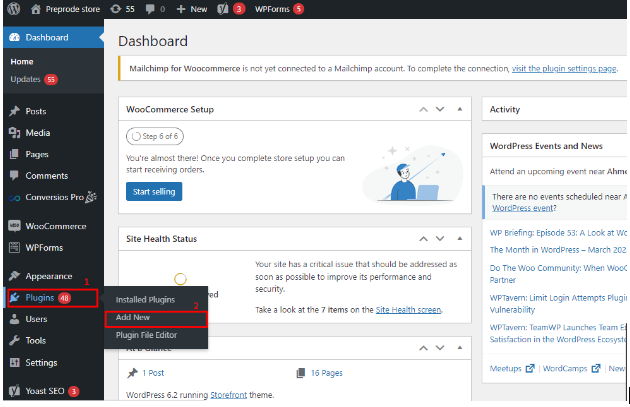
2. Vá para 'Adicionar novo' e pesquise 'Conversios'.
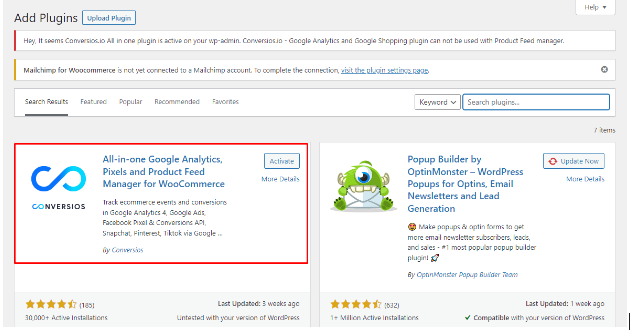
3. Instale e ative o plug-in 'Google Analytics, Pixels & Product Feed Manager para WooCommerce' conforme mostrado na captura de tela acima.
Etapa 2 – Criar pixel do Snapchat no Snapchat Business Manager #
Se você já criou um pixel, siga diretamente a etapa 3. Se você ainda não criou um pixel do Snapchat; a etapa 2 tornará sua tarefa mais fácil.
1. Crie e faça login em sua conta de gerente de negócios do Snapchat.
2. Agora navegue até ‘Empresa’ e clique em ‘Detalhes da empresa’.
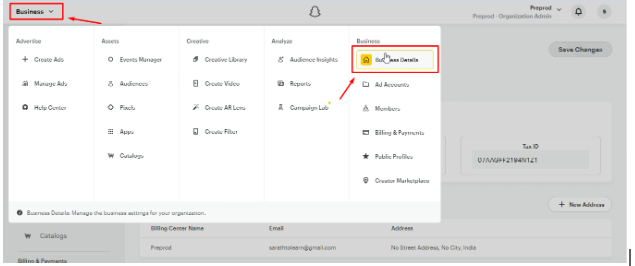
3. Você encontrará os ‘Pixels’ abaixo dos ativos, clique nele.
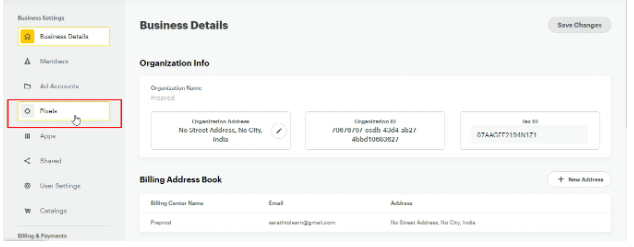
4. Agora selecione ‘Criar Pixel’.
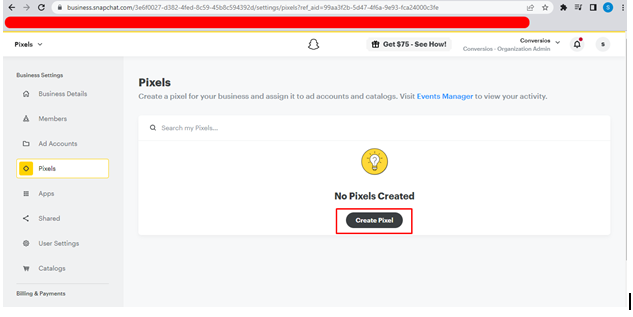
5. Dê um nome ao seu pixel e continue clicando em ‘Criar’.
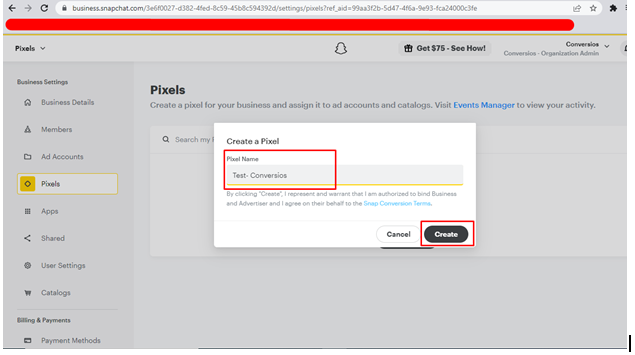
6. Depois de criar um pixel, você encontrará uma interface. Ele contém seu ID de pixel do Snapchat. Basta copiar o ID.
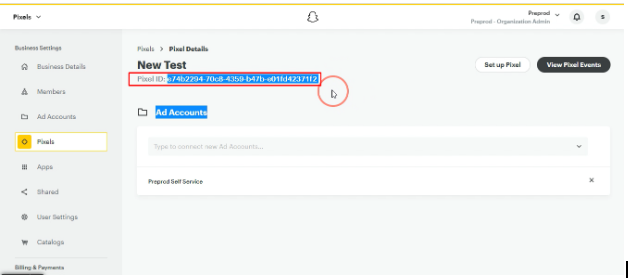
Etapa 3 - Integrar o Snapchat Pixel ID ao plug-in Conversios #
A etapa final é acessar o painel do plugin Conversios, onde você pode encontrar a seção ‘Snapchat Pixel ID’ em ‘Pixel Settings’, basta colar o ID aqui e salvar.
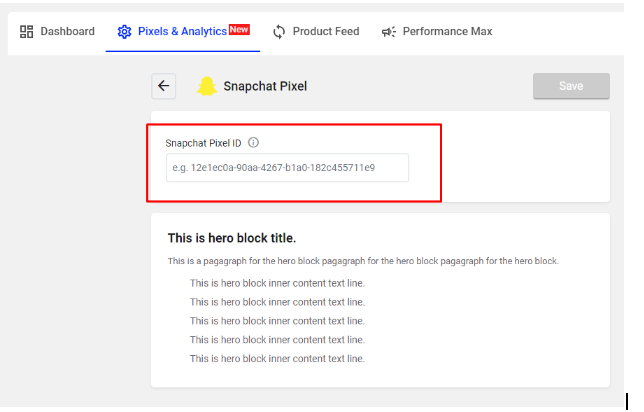
Parabéns, você criou e integrou com sucesso seu Snapchat Pixel usando o plugin Conversios. Acompanhar métricas importantes e otimizar suas campanhas publicitárias fica mais fácil.